دليل مستخدم iPhone
- مرحبًا
- ما الجديد في iOS 12
-
- التنبيه وفتح القفل
- التعرف على الإيماءات الأساسية
- التعرف على إيماءات الـ iPhone X وما أحدث
- استخدام 3D Touch للمعاينات والاختصارات
- استكشاف الشاشة الرئيسية والتطبيقات
- تغيير الإعدادات
- التقاط لقطة شاشة
- ضبط مستوى الصوت
- تغيير الأصوات والاهتزازات
- البحث عن محتوى
- استخدام وتخصيص مركز التحكم
- عرض وتنظيم عرض اليوم
- الوصول إلى الميزات من شاشة القفل
- السفر مصطحبًا iPhone
- تعيين مدة استخدام الجهاز ومُدد السماح والحدود
- مزامنة الـ iPhone باستخدام iTunes
- تغيير البطارية ومراقبتها
- معرفة دلالة أيقونات الحالة
-
- الملحقات المضمنة مع الـ iPhone
- التوصيل بأجهزة Bluetooth
- إجراء تدفق للصوت والفيديو إلى أجهزة أخرى
- التحكم في الصوت على أجهزة متعددة
- AirPrint
- استخدام EarPods من Apple
- Apple Watch
- استخدام Magic Keyboard
- الشحن اللاسلكي
- Handoff
- استخدام الحافظة العامة
- إجراء مكالمات Wi-Fi واستلامها
- استخدام الـ iPhone كنقطة اتصال Wi-Fi
- مشاركة اتصال الإنترنت على الـ iPhone
- نقل الملفات باستخدام iTunes
-
-
- بدء استخدام ميزات إمكانية وصول ذوي الاحتياجات الخاصة
- اختصارات إمكانية وصول ذوي الاحتياجات الخاصة
-
-
- تشغيل VoiceOver واستخدامه
- تغيير إعدادات VoiceOver
- التعرف على إيماءات VoiceOver
- تشغيل الـ iPhone باستخدام إيماءات VoiceOver
- التحكم في VoiceOver باستخدام الدوار
- استخدام لوحة المفاتيح على الشاشة
- الكتابة بإصبعك
- التحكم في VoiceOver باستخدام Magic Keyboard
- كتابة برايل على الشاشة باستخدام VoiceOver
- استخدام شاشة عرض برايل
- استخدام VoiceOver في التطبيقات
- نطق التحديد ونطق الشاشة والاستجابة الصوتية للكتابة
- التكبير على الشاشة
- المكبر
- إعدادات شاشة العرض
- Face ID والانتباه
-
- الوصول الموجه
- حقوق النشر
استخدام ميزة التحكم بالصوت بدلاً من Siri على الـ iPhone
بدلاً من استخدام Siri، يمكنك استخدام التحكم بالصوت لإجراء المكالمات والتحكم في تشغيل الموسيقى. على سبيل المثال، إذا لم تتمكن من استخدام Siri نظرًا لعدم اتصالك بالإنترنت، يمكنك استخدام ميزة التحكم بالصوت لتشغيل الموسيقى.
ملاحظة: عند تشغيل التحكم بالصوت، لا يمكنك التحدث إلى Siri.
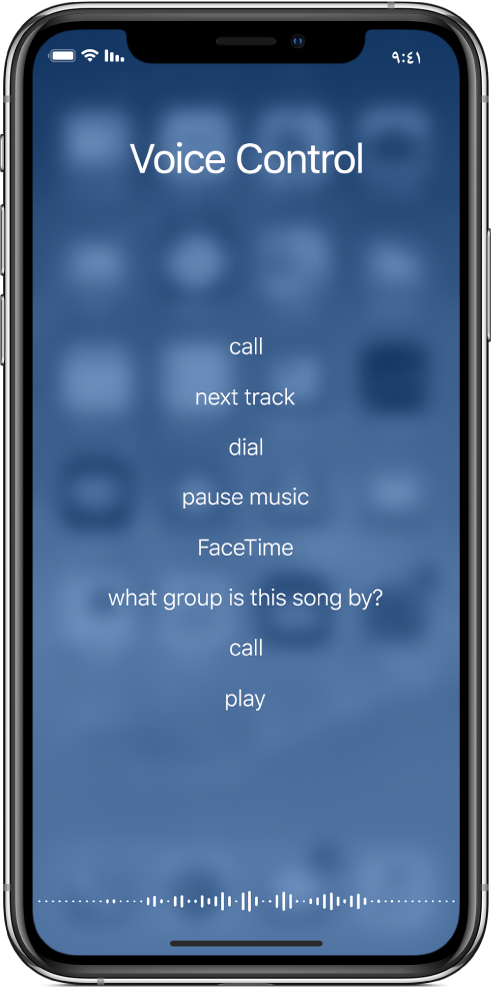
تشغيل التحكم بالصوت
انتقل إلى الإعدادات
 > عام > إمكانية وصول ذوي الاحتياجات الخاصة، ثم قم بأي مما يلي:
> عام > إمكانية وصول ذوي الاحتياجات الخاصة، ثم قم بأي مما يلي:iPhone X وأحدث: اضغط على "الزر الجانبي".
الطرز الأخرى: اضغط على "زر الشاشة الرئيسية".
اختر التحكم بالصوت (أسفل الضغط باستمرار للتحدث).
استخدام ميزة التحكم بالصوت
اضغط مطولًا على الزر الجانبي (في iPhone X وما أحدث) أو زر الشاشة الرئيسية (في الطرز الأخرى) إلى أن تظهر شاشة التحكم بالصوت وتسمع إشارة صوتية.
يمكنك أيضًا الضغط مطولاً على الزر الأوسط في سماعة الرأس. انظر استخدام EarPods من Apple.
انطق أمر التحكم بالصوت.
للحصول على أوامر مخصصة، انظر إجراء مكالمة على الـ iPhone واستخدام Siri والتحكم بالصوت لتشغيل الموسيقى على الـ iPhone.
لتحقيق أفضل النتائج:
تحدث بوضوح وبطريقة طبيعية.
انطق أوامر التحكم بالصوت وأسمائها وأرقامها فقط. توقف لفترة وجيزة بين الأوامر الصوتية.
استخدم أسماءً كاملةً.
يجب عليك نطق الأوامر الصوتية بنفس اللغة التي قمت بتعيين الـ iPhone عليها (في الإعدادات
 > عام > اللغة والمنطقة).
> عام > اللغة والمنطقة).
منع التحكم بالصوت من الاتصال عندما يكون الـ iPhone مقفلاً
انتقل إلى الإعدادات
 ، ثم قم بأي مما يلي:
، ثم قم بأي مما يلي:iPhone X وأحدث: اضغط على Face ID ورمز الدخول.
الطرز الأخرى: اضغط على Touch ID ورمز الدخول.
قم بإيقاف الاتصال الصوتي.
إيقاف التحكم بالصوت
انتقل إلى الإعدادات
 > عام > إمكانية وصول ذوي الاحتياجات الخاصة، ثم قم بأي مما يلي:
> عام > إمكانية وصول ذوي الاحتياجات الخاصة، ثم قم بأي مما يلي:iPhone X وأحدث: اضغط على "الزر الجانبي".
الطرز الأخرى: اضغط على "زر الشاشة الرئيسية".
اختر Siri أو إيقاف (أسفل الضغط باستمرار للتحدث).